如何在 iOS 和 iPadOS 中设置每个应用程序的辅助功能控件
![]()
视力不佳或有其他问题的人在阅读文本和查看屏幕上的物体时可以从 iOS 和 iPadOS 的辅助功能中受益匪浅。对于那些发现 Apple 设置的或应用程序中出现的默认文本和按钮不适合其视敏度范围的人来说,它们也很有用。
Apple 有一个很少使用的功能,可以增强大多数用户可能忽视的辅助功能:每应用程序设置。无论您是否开启了任何辅助功能,请转至”设置”>”辅助功能”>”每应用设置”。
如果您启用了辅助功能选项,例如更大的文本大小或更高的对比度,则可以覆盖特定应用的这些更改。 Apple 提供文本、按钮形状、标签、透明度、对比度、颜色区分和反转,以及对运动、视频自动播放和交叉淡入淡出的控制。
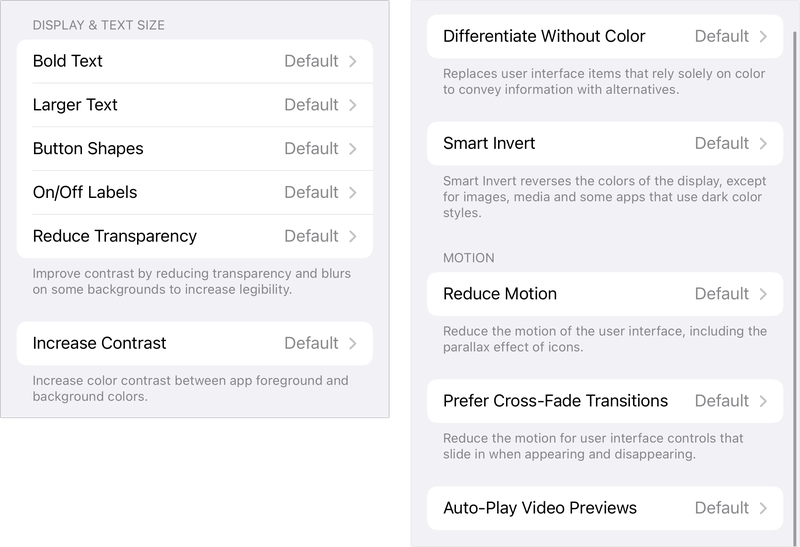 每个应用程序的辅助功能设置允许您启用特定应用程序的功能或覆盖全局辅助功能设置。
每个应用程序的辅助功能设置允许您启用特定应用程序的功能或覆盖全局辅助功能设置。
因此,如果您增大了文本大小,但其中一个应用程序无法使用这些设置正确调整大小,请将其添加到”每应用程序设置”并减小文本大小,以便您可以继续使用该应用程序 – 尽管使用视觉舒适度较差。 (您还可以写信给开发人员,并通过屏幕截图让他们知道出了什么问题。)
在未打开辅助功能选项的情况下,您可以使用相同的设置在特定应用中启用它们。说应用程序中的按钮或按钮功能难以阅读?打开”按钮形状和标签”,看看是否有帮助。
可访问性适合所有人,而这个偏僻的功能有助于证明这一原则。
询问 Mac 911
我们整理了最常被问到的问题列表,以及答案和专栏链接:阅读我们的超级常见问题解答,看看您的问题是否得到解答。如果没有,我们总是在寻找新的问题来解决!通过电子邮件将您的信息发送至 mac911@macworld.com,包括适当的屏幕截图以及您是否希望使用您的全名。并非所有问题都会得到解答,我们不会回复电子邮件,也无法提供直接的故障排除建议。
